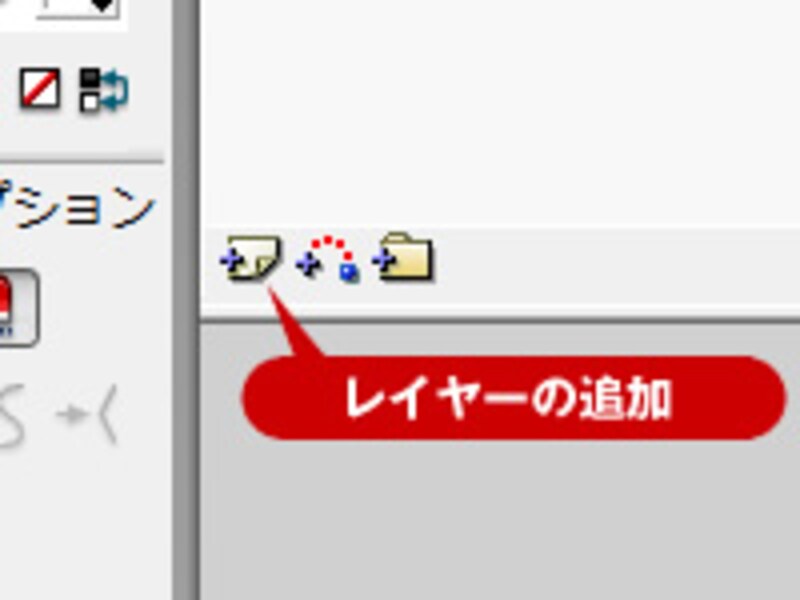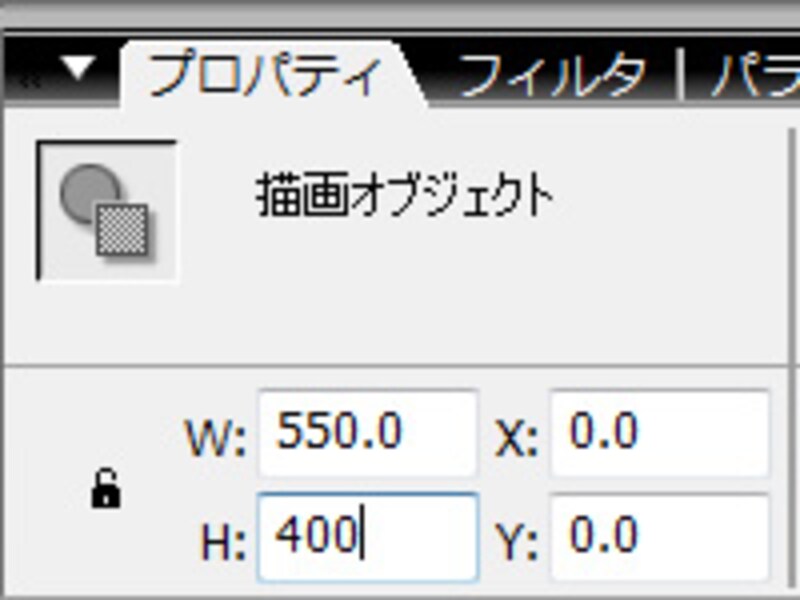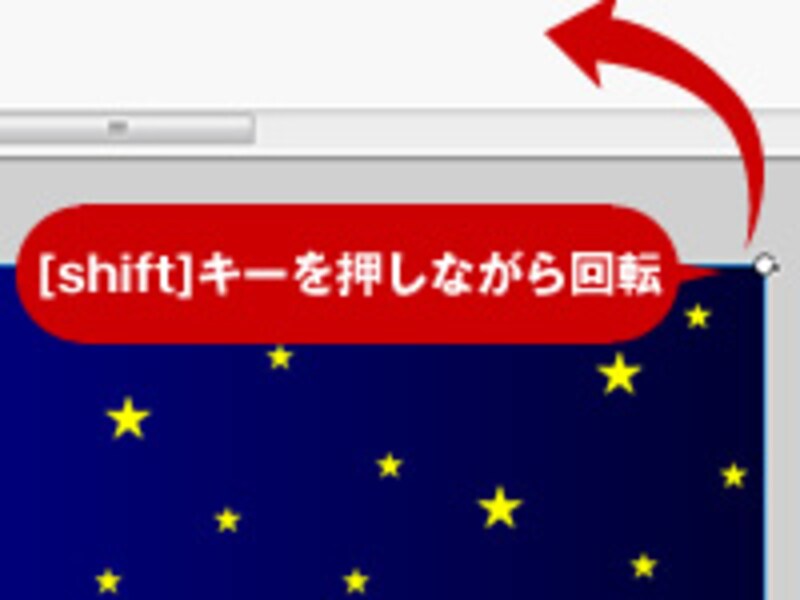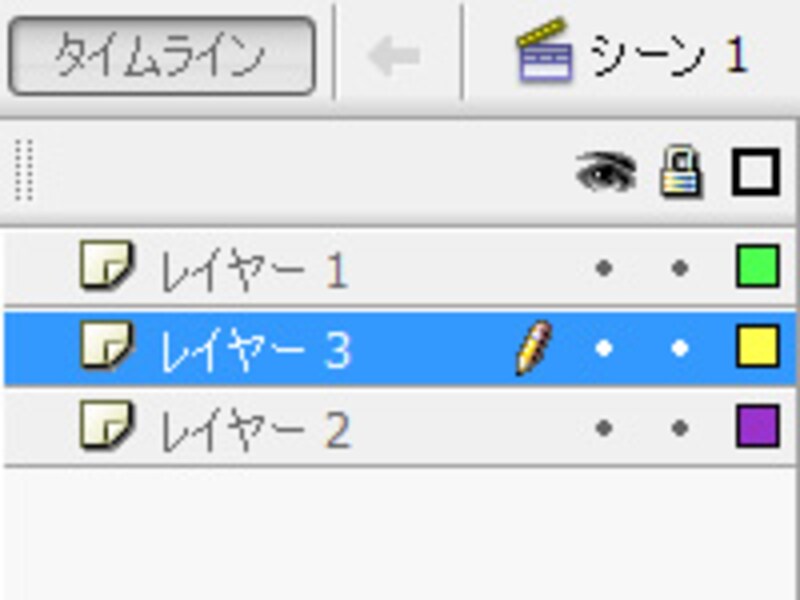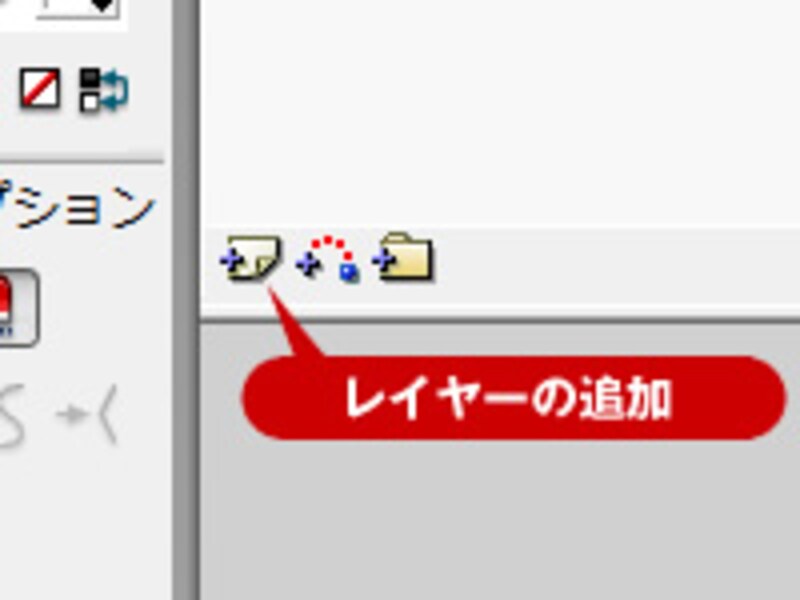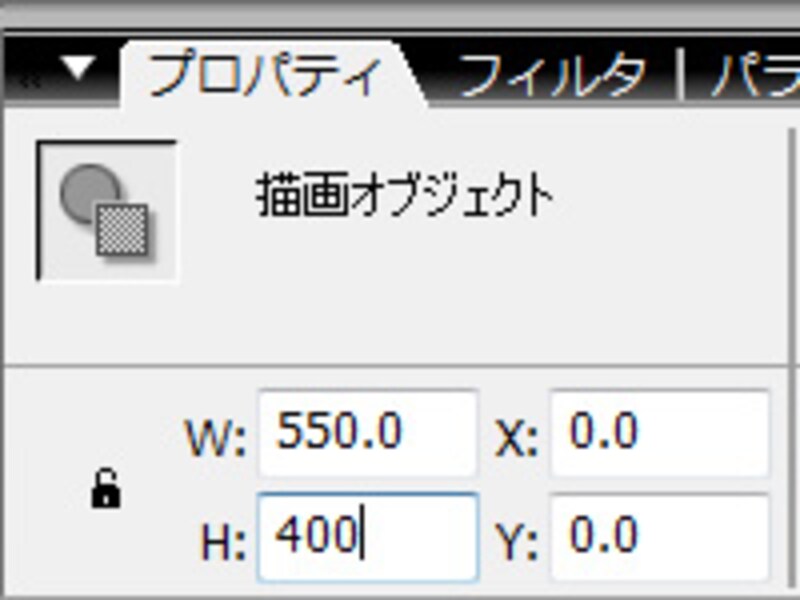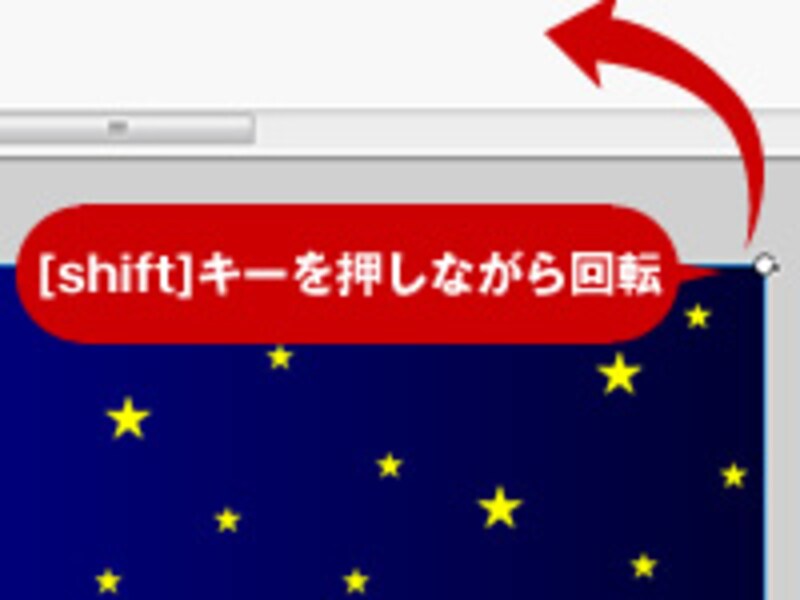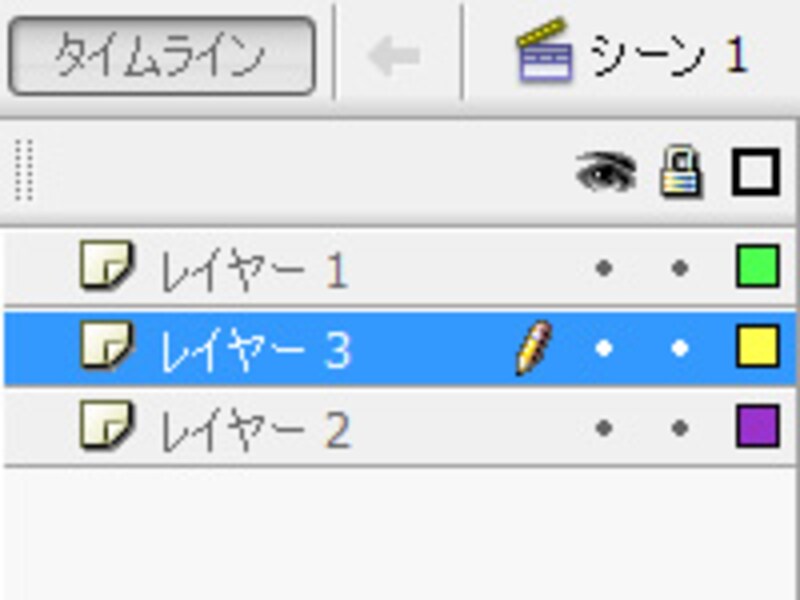レイヤーを使って星空を合成する
星空の背景を描いていきます。ここで「レイヤー」という機能を使います。レイヤーはよく透明の紙のような物と例えられています。透明な紙に絵を描き、それが何枚も重ね合わせることで一枚の絵に仕上がる、これがCGの醍醐味ですね。ではレイヤー機能を使って星空を合成していきましょう。
1. 最初は分かりづらい場所ですが、ツールの右側に図のようなボタンがあります。これをクリックして新規の「レイヤーを追加」してください。新たに「レイヤー 2」ができたことを確認してください。
2. レイヤーの重ね順を変更します。作成したレイヤー 2をレイヤー 1の下までドラッグしてください。上にレイヤー1、下にレイヤー2としてください。
3. レイヤー 2を選択してください。選択されたレイヤーのみが編集されます。短形ツールでステージサイズと同じ大きさの長方形を描きます。フリーハンドでは難しいですから、一度描いた長方形を選択し、プロパティの中に数値を入力して、大きさを合わせます。
4. 長方形の線を「なし」に、塗りを線型のグラデーション(#000099から#000033へ)に設定します。
5. 「塗りの変形ツール」を選択します。右上のポインタをshiftキーを押しながら移動し、下から上へ闇が深くなっていくグラデーションに変更します。
6. もう一枚レイヤーを追加し、レイヤー 1とレイヤー 2の間に置いてください。このレイヤーに天の川を描いていきます。
7. ペンツールで図のような形にベジェ曲線を描きます。線を「なし」、塗りを青(#000089)に設定してください。星空に見えましたか?
【関連リンク】
・
イラストレーター(AdobeIllustrator)ベジェ曲線講座 どどファクトリー